-
Инструменты
Инструменты
Модуль бронированияУвеличивайте продажи сайта с TL: Booking EngineСистема управленияУправляйте бронями в TL: WebPMSМенеджер каналовПовышайте загрузку с TL: Channel Manager
- Цены Цены
- Контент Контент
- Поддержка Поддержка
- О компании О компании
Разделы и статьиКак настроить информационную рассылку в TL: GMS
Информационная рассылка настраивается для типов рассылки: Welcome-письмо, «Поздравление с днем рождения», «Приглашение вернуться», «Работа с отменами», «Работа с не гарантированными бронированиями», «Работа с незавершенными бронированиями», «Напоминание для корпоративных гостей».
В личном кабинете TravelLine в разделе «Управление гостями» → «Мои гости» → «Рассылки» нажмите «Создать рассылку».
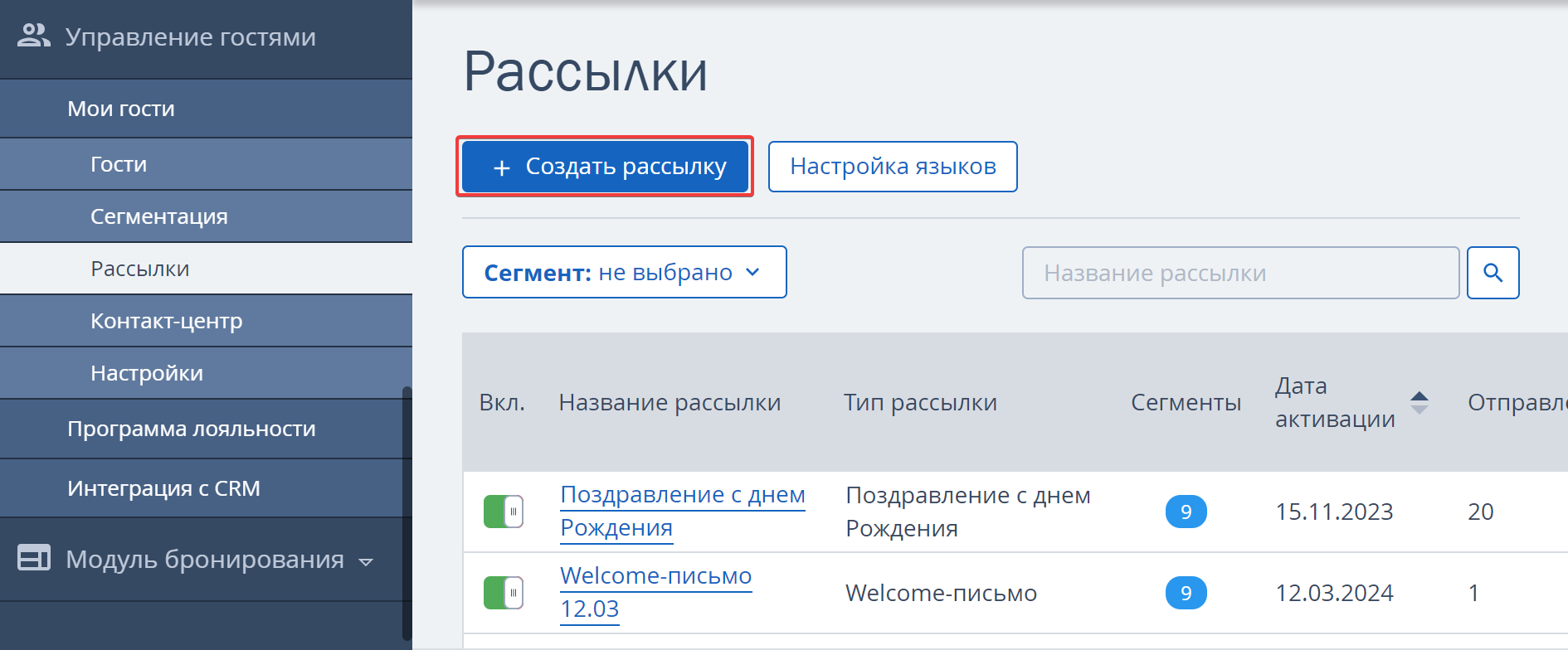
Выберите тип рассылки из предложенных вариантов.
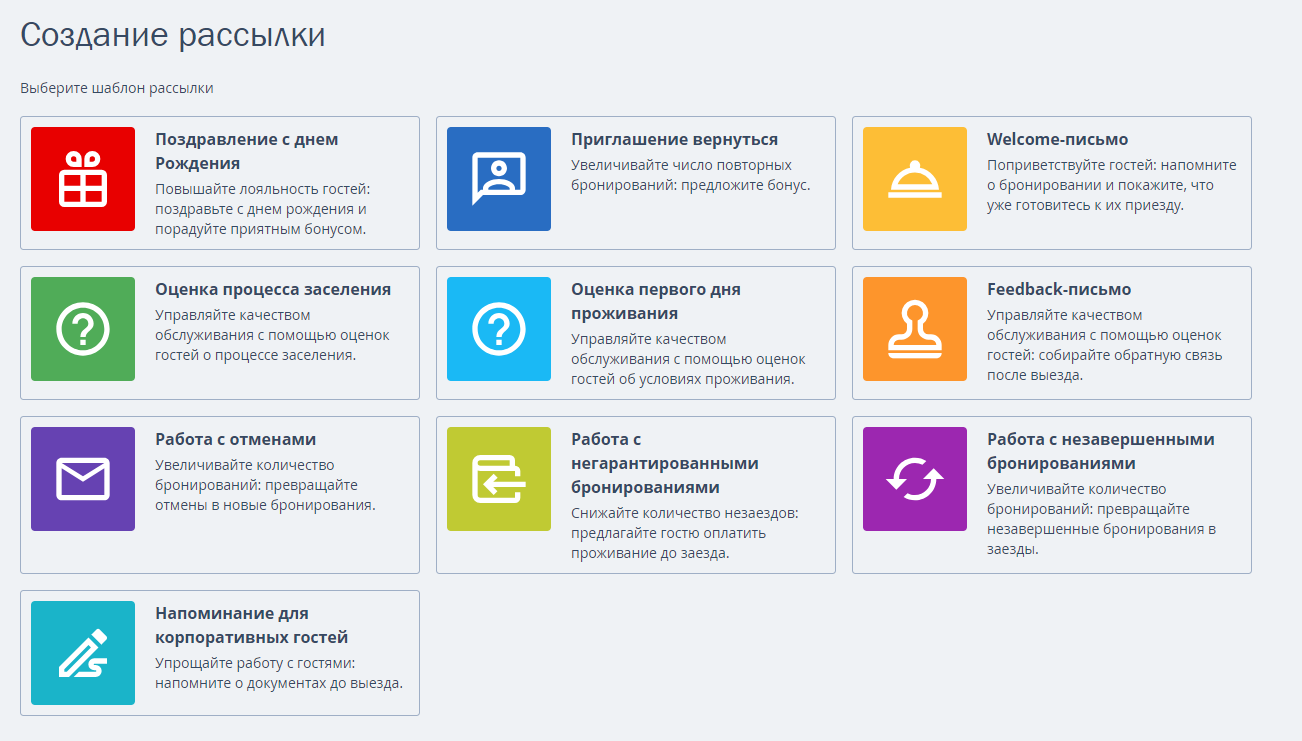
На странице «Настройки рассылки» → «Условия рассылки» укажите:
1. Название рассылки для сотрудников.
Его будут видеть только пользователи личного кабинета. По названию и типу рассылки в статистике будет отображаться информация.
2. Время отправки.
Когда гость получит письмо.
3. Получатели.
Каким гостям будет отправлена рассылка:
Все гости;
Определенные сегменты.
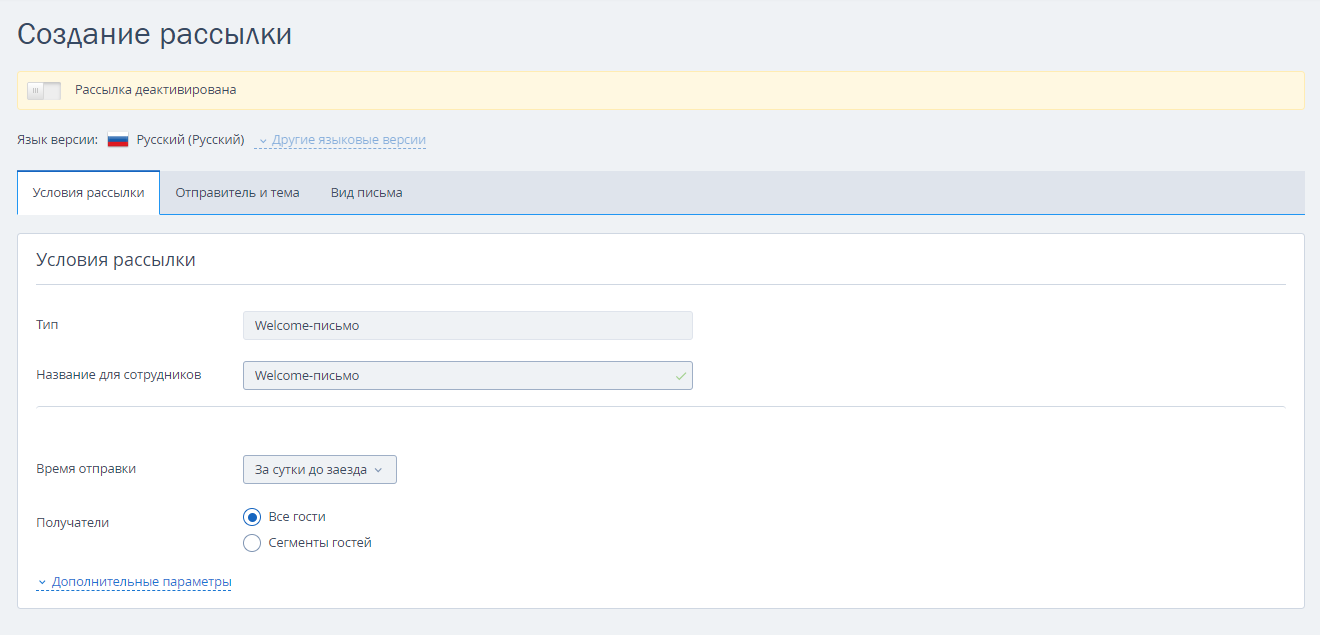
Тип рассылки добавляется автоматически, его нельзя отредактировать.
Обратите внимание. Гости могут относиться к нескольким сегментам. В этом случае им будет уходить только одно письмо в день.
Например, в рассылке было указано 2 сегмента, и гость в них попадает. В этом случае он получит 1 письмо.
В дополнительных параметрах можно выбрать:
1. Наличие программы лояльности у гостя.
Если в личном кабинете настроена программа лояльности, и необходимо отправлять письма гостям с учетом их уровня или баллов, выберите «Есть программа лояльности».
Обратите внимание. В выпадающем списке должен быть указан минимум 1 уровень программы лояльности.

2. Наличие личного кабинет гостя.
Если требуется отправка писем гостям, с учетом наличия или отсутствия личного кабинета гостя, выберете необходимый параметр.
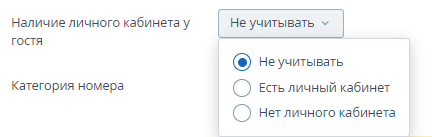
3. Категорию номера.
Выберите «Все категории» или «Некоторые категории», чтобы гости получали письма с учетом выбранной категории номера.

Обратите внимание. Данные о категориях номеров подставляются из личного кабинета TravelLine → «Настройки гостиницы» и отображаются только в тех рассылках, где есть информация о бронировании.
4. Регион получателей.
Настройка позволяет отправлять письма с учетом географии гостя.
Обратите внимание. Данные о регионе гостя добавляются из профилей гостей. Если данных ни по одному гостю нет, будет показано сообщение:

На вкладке «Отправитель и тема» задайте необходимые параметры:
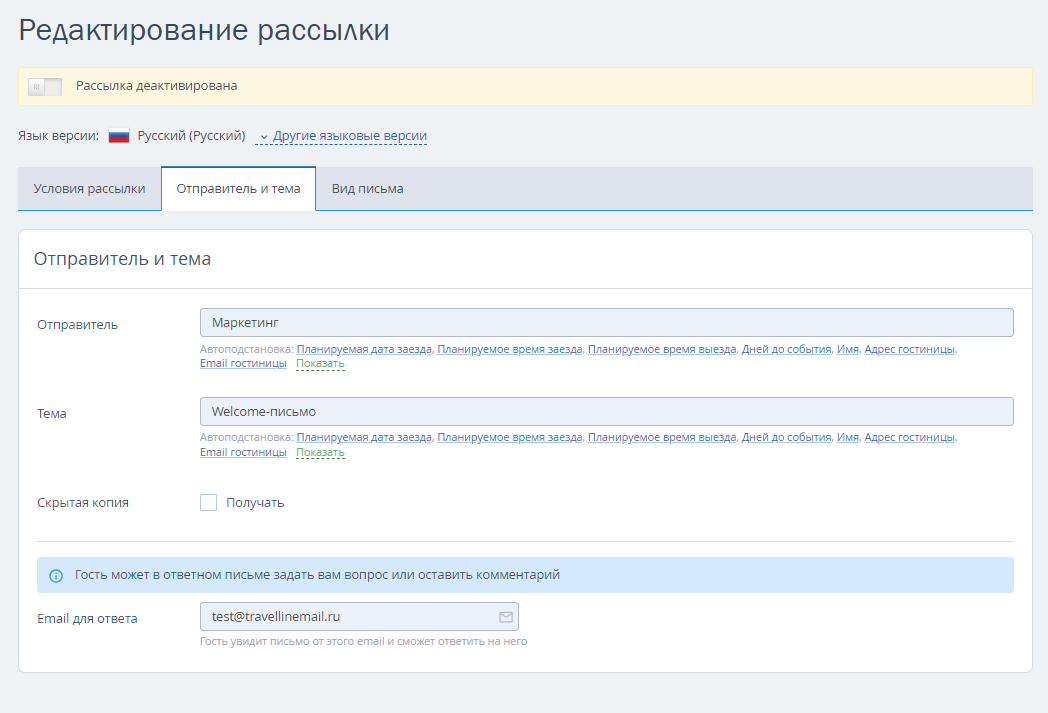
1. Отправитель.
Укажите автора письма. Это может быть название средства размещения, отдела или сервиса, например «Служба приема и размещения гостей».
При заполнении полей используйте готовые автоподстановки.

2. Тема.
Укажите название рассылки, которое увидит гость.

3. Скрытая копия.
Укажите email сотрудников, которые будут получать письма данного типа.
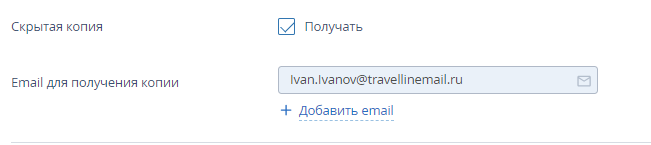
4. Email для ответа.
Укажите email сотрудников, которые смогут ответить на вопрос или комментарий гостя.

На вкладке «Вид письма» настройте содержание и внешний вид письма.
Обратите внимание. Порядок блоков в шаблоне письма может быть разный. Наличие блоков зависит от типа рассылки.
В блоке «Стили» выберите шрифт и цвет фона письма.
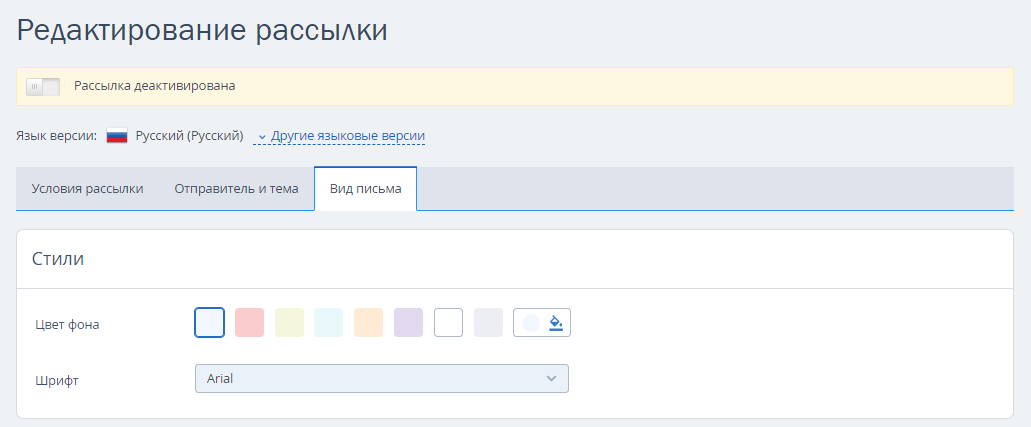
В содержании письма могут быть следующие блоки:
1. Реквизиты и логотип.
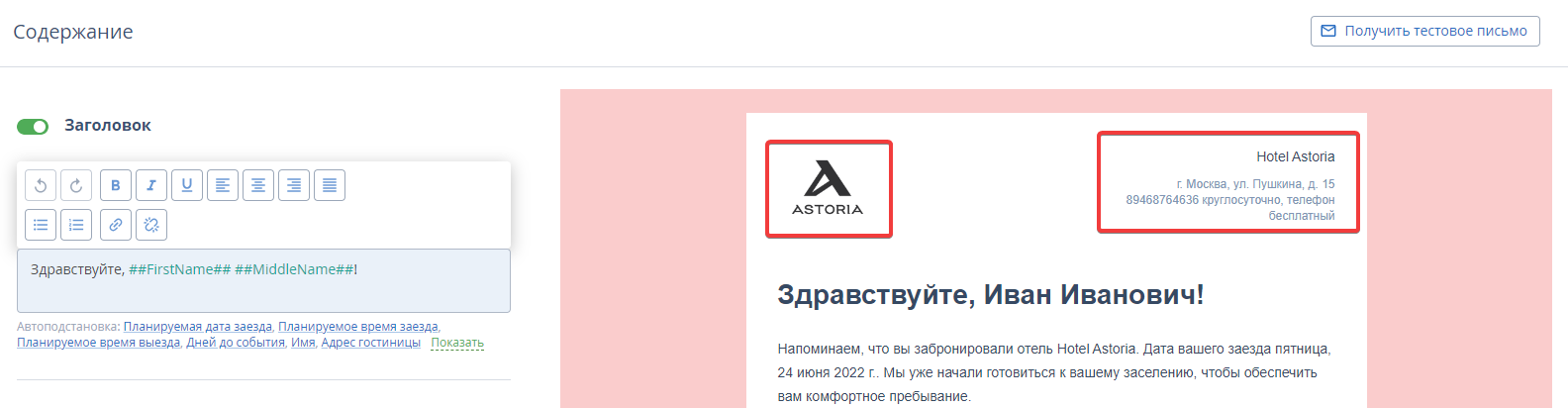
Они не редактируются. Реквизиты и логотип средства размещения передаются автоматически из раздела «Настройки гостиницы» → «Общие настройки» → «Название и логотип».
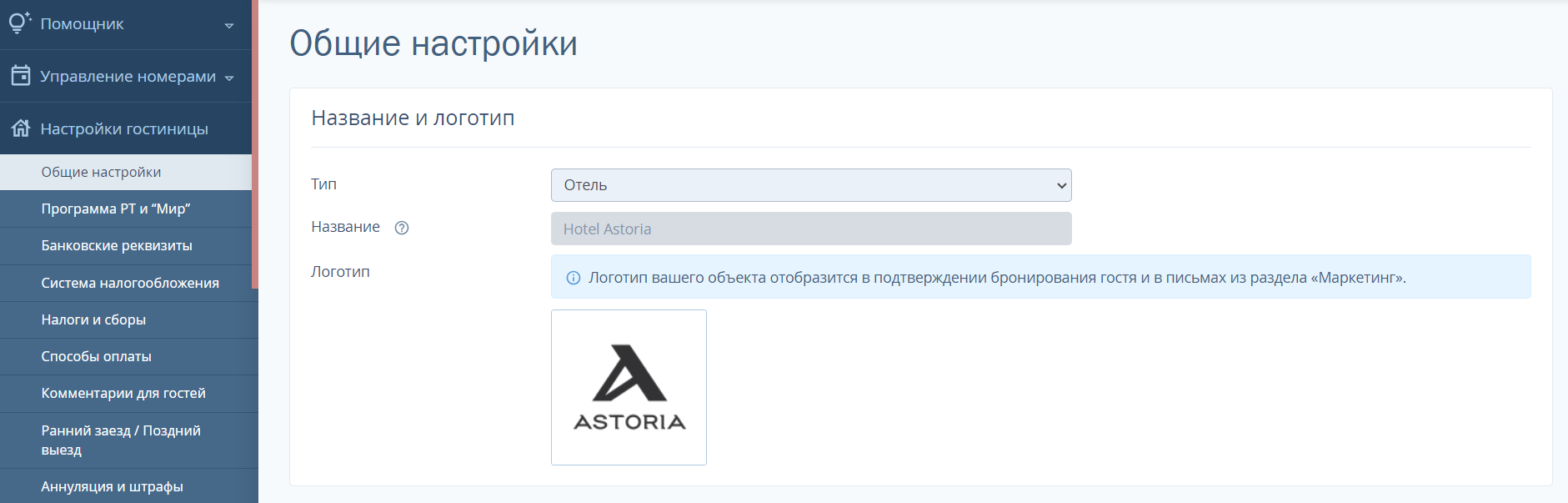
2. Текстовый: «Заголовок», «Основной текст», «Дополнительный текст», «Как добраться», «Подпись».
В блоках содержится шаблонный текст, при необходимости его можно изменить. Используйте автоподстановки, форматирование текста и гиперссылки.
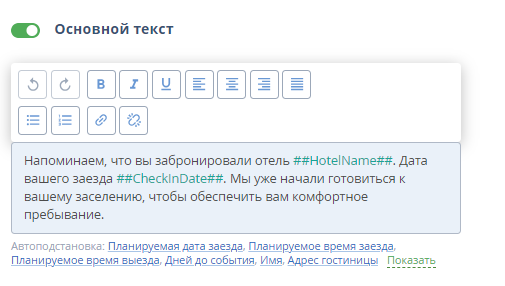
3. Изображения.
Чтобы загрузить изображение в шаблон письма, нажмите «Добавить изображение». Рекомендуемый размер изображения формата JPG или PNG 2048 x 1536 и более пикселей.
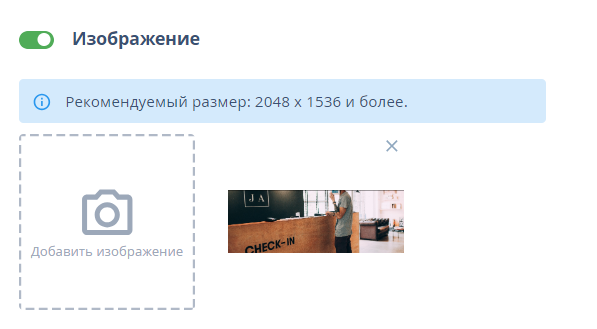
4. Кнопка.
Это текстовый блок с ссылкой для перехода. В шаблоне можно выбрать цвет, стиль, размещение, изменить ссылку, если позволяет тип рассылки.
Обратите внимание:
Для рассылок «Поздравление с днем рождения», «Приглашение вернуться», «Работа с отменами» автоматически добавляется ссылка в модуль бронирования TL: Booking Engine.
Для типов рассылки «Работа с не гарантированными бронированиями», «Работа с незавершенными бронированиями» блок отображается, но ссылка не редактируется.
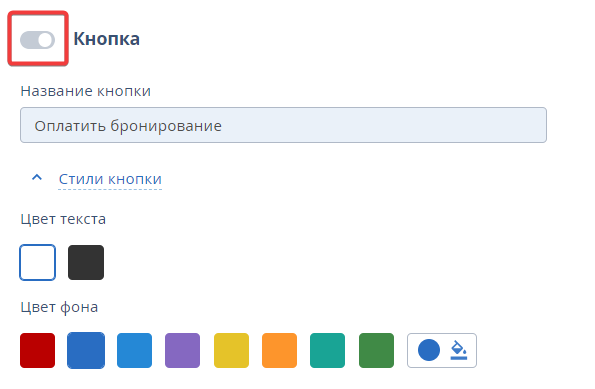
В рассылках Welcome-письмо, «Напоминание для корпоративных гостей» этот блок отсутствует.
5. Промокод.
В настройках шаблона письма этот блок неактивен. Чтобы его активировать и отправить гостям уникальный промокод, создайте категорию промокодов в личном кабинете TravelLine в разделе «Настройки гостиницы» → «Промокоды». Подробнее, как создать промокод, читайте в статье «Как создать промокод».
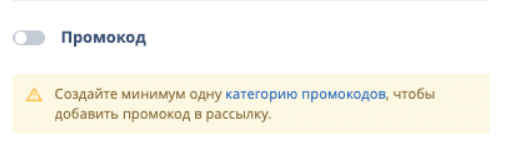
Выберите категорию промокодов. Уникальный промокод будет формироваться автоматически при отправке письма. Сформированные промокоды отобразятся в выбранной категории в блоке «Промокод».
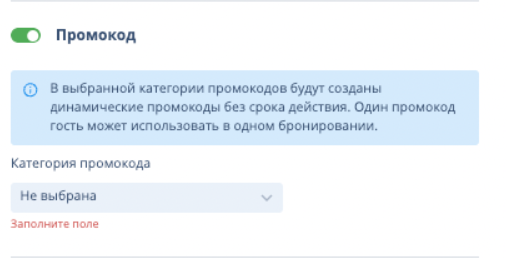
У промокода нет срока действия, гость может использовать его в любое время, но только для одного бронирования.
6. Данные о бронировании:
«Детали бронирования» — формируются автоматически.
«Комментарии к способу оплаты» и «Условия отмены бронирования» — формируются на основе данных, которые указаны в личном кабинете TravelLine в разделе «Настройки гостиницы».
Чтобы отключить блок в настройках шаблона, поменяйте положение переключателя.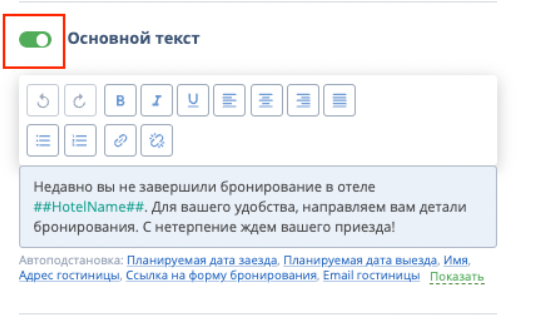
 7. Ссылка на отписку
7. Ссылка на отпискуСсылка отображается в шаблоне письма, но не редактируется.
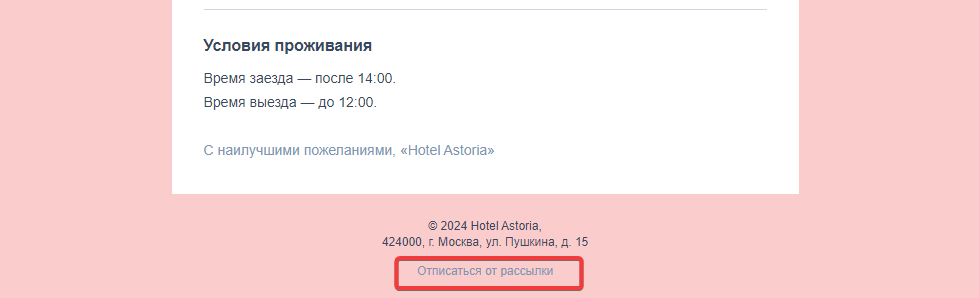
Наличие блоков в шаблоне письма зависит от типа рассылки:
Блоки «Детали бронирования», «Комментарии к способу оплаты», «Условия отмены бронирования» используются только для типа рассылки Welcome-письмо.
Блок «Детали бронирования» используется для типа рассылки «Незавершенное бронирование».
Блок «Промокод» используется только для типов рассылки, где есть ссылка на форму бронирования: «Поздравление с днем рождения», «Приглашение вернуться», «Работа с отменами», «Работа с незавершенными бронированиями».
Также в письмо можно добавить файлы любого формата. Это могут быть правила проживания, прайс-лист или изображение. Максимальный размер файла — 5 МБ.
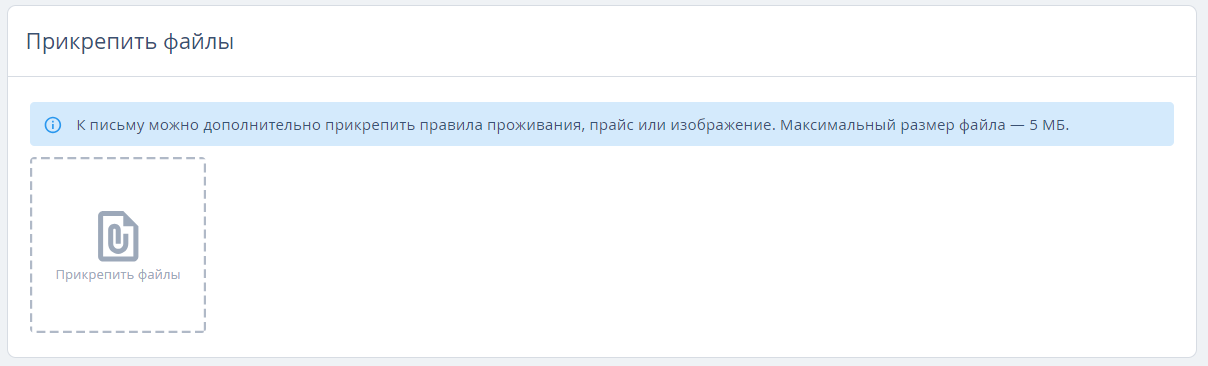
Перед рассылкой гостям, проверьте готовое тестовое письмо, нажмите «Получить тестовое письмо» и укажите свой email.
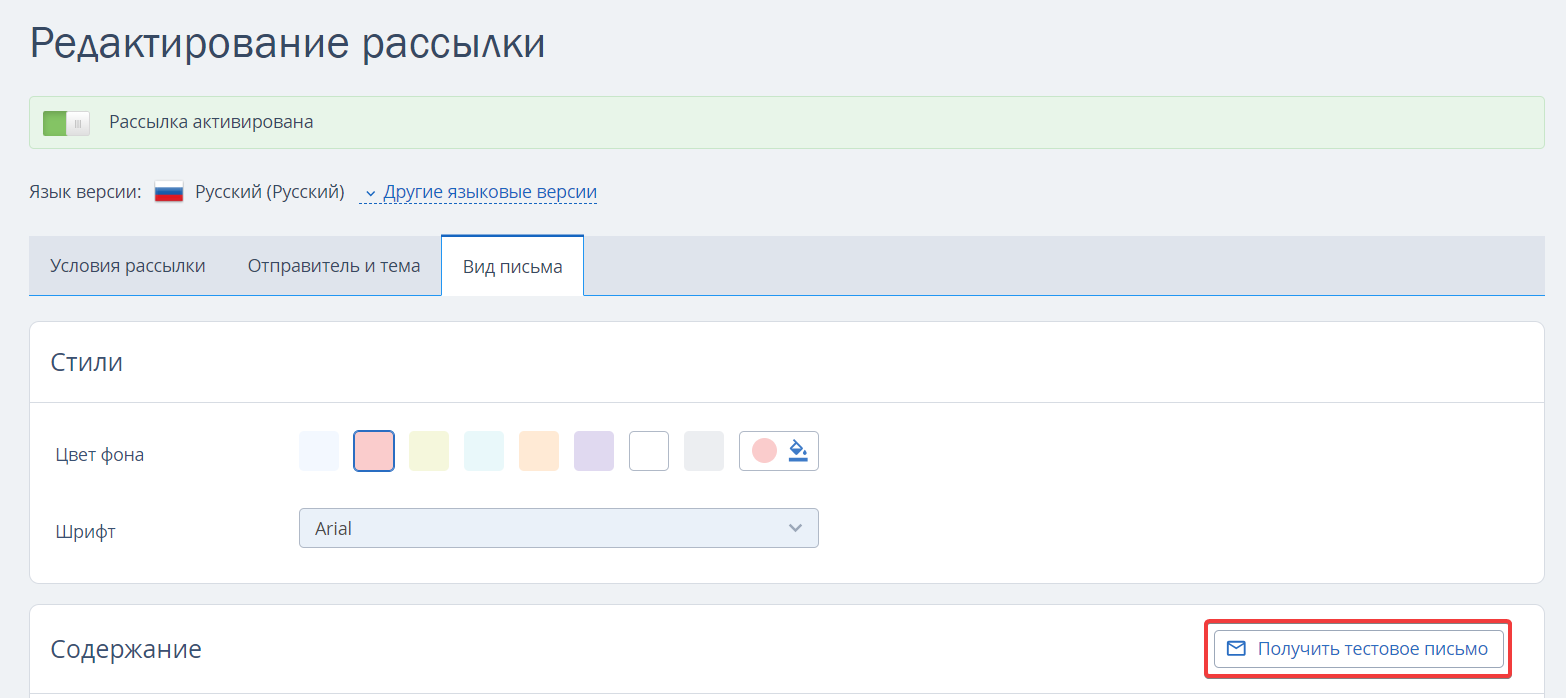
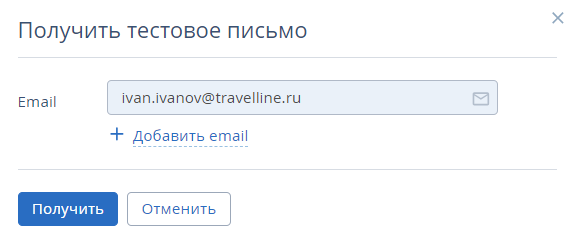
Обратите внимание. Данные для блоков «Детали бронирования», «Комментарии к способу оплаты», «Условия отмены бронирования» и ссылка для опросов формируются на основе бронирований гостей. В тестовых письмах эти данные берутся из бронирований, которые выбраны случайным образом.
После проверки письма нажмите «Сохранить» или нажмите на стрелочку и выберете «Сохранить и уйти».
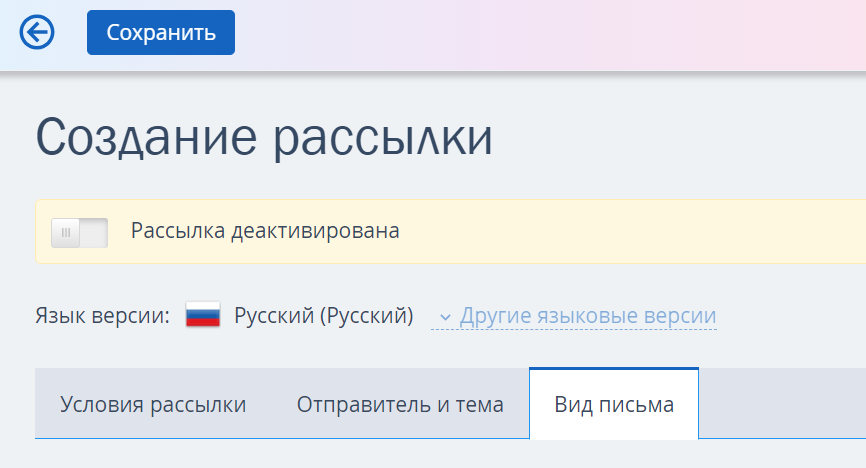
Новая рассылка отобразится на странице «Рассылки».
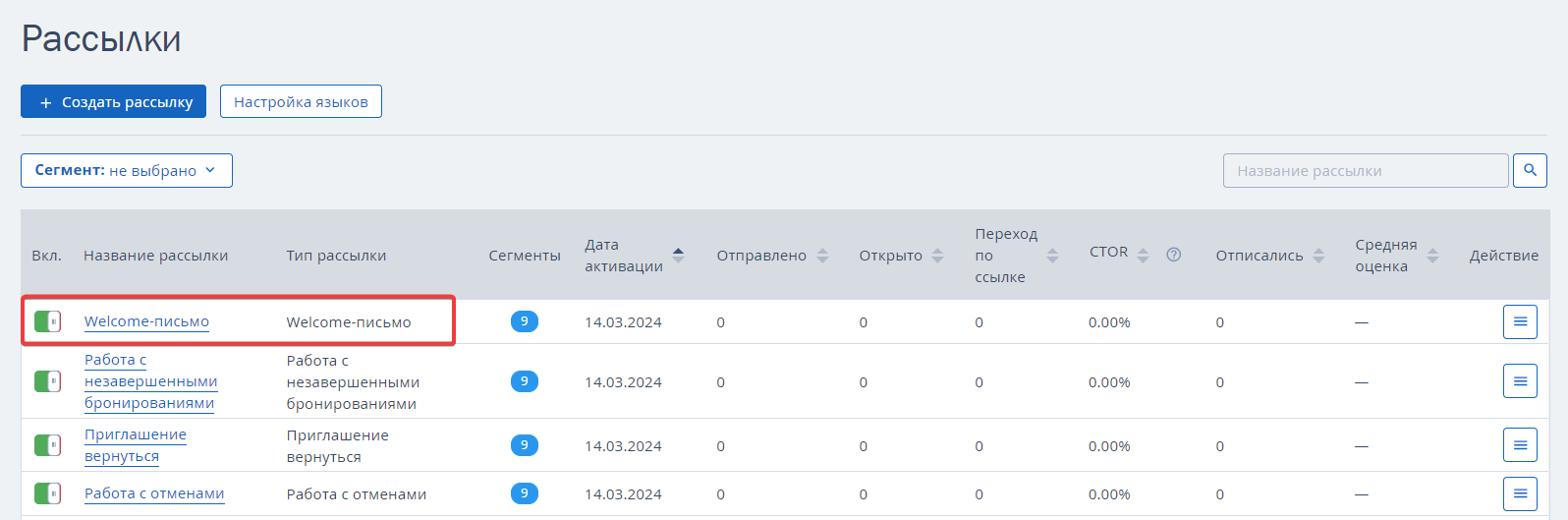
Кейс: как привлечь гостей в отель и сделать их постоянными клиентами
В 2021 году в модуле бронирования TravelLine появилась программа лояльности. Отель «Вега Измайлово» первым тестировал эту фишку. В кейсе расскажем, как отель внедрил программу лояльности на сайте и каких результатов добился.Узнать больше ИнструментыРазработка сайтовЦены и акцииКомпанияПолезные материалы
ИнструментыРазработка сайтовЦены и акцииКомпанияПолезные материалы

